
Moguće je da u određenom trenutku želimo znati koji je procesor koji smo instalirali na naše Windows računalo. Bilo iz jednostavne znatiželje, da bismo to mogli znati ili zato što ga želimo ažurirati i u njemu koristiti moćniji. Bez obzira na razlog, važno je znati procesor koji smo instalirali. I dobar je dio što je to nešto što možemo shvatiti bez previše problema.
Imamo nekoliko načina kako to saznati, što ćemo vam pokazati sljedeće. Na taj ćete način, bez obzira na razlog koji želite znati, na vrlo jednostavan način moći otkriti onaj koji imamo na računalu. Jeste li spremni naučiti o ovim metodama?
Zašto je dobro znati koji procesor imamo?
Razlozi zbog kojih korisnik može znati ove podatke mogu biti mnogi. Ali to je nešto što je uvijek dobro znati, budući da je riječ o informaciji koja će nam vjerojatno trebati u nekim trenucima. Jedan od prvih razloga je znati je li njegova izvedba primjerena. Poznavajući procesor koji imamo, možemo utvrditi radi li dobro, kao što bi i trebao, uz mogućnost uspoređivanja s drugima koji su danas na tržištu.
Također je važno znati u slučaju da postoji problem s tim.. S ovog načina možemo preciznije tražiti rješenja ili pomoći. Ako imamo specifični procesorski model našeg Windows računala, veće su šanse za pronalaženje metode za njegovo rješavanje.

Najnormalnija stvar je da su procesori Intelovi. Tvrtka je vodeći dobavljač procesora za Windows računala, pa je to uvijek lako znati. Nije važno jesu li stolni ili prijenosni. Iako tada moramo znati kojoj generaciji pripada i unutar nje nalazimo razne mogućnosti. Dakle, u tom pogledu postoji nekoliko aspekata koje ćemo morati uzeti u obzir.
tada Pokazujemo vam načine na koje moramo lako poznavati procesor koje koristimo na svom računalu. To su ključne informacije do kojih se može doći na razne načine. Jeste li spremni naučiti o ovim metodama?
Kako znati koji procesor imam
Kao što smo vam rekli, nalazimo nekoliko metoda za poznavanje procesora što je na našem računalu. Stoga ćemo u nastavku govoriti o svakom od njih kako biste mogli koristiti onaj koji vam je najudobniji.
Upravljačka ploča
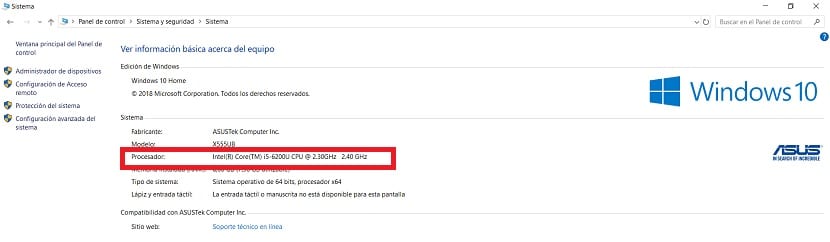
Prvi način da to saznamo je nešto što bez problema možemo koristiti u svim inačicama sustava Windows. Moramo koristiti upravljačku ploču na računalu za pristup tim informacijama. Ovisno o verziji operativnog sustava koji imate, način pristupa njemu bit će drugačiji. Ali moramo ući na upravljačku ploču.
Unutar nje moramo ići u sistemsku mapu. Kad smo u njemu, promijenimo pogled u Ikone, što obično možemo učiniti u gornjem desnom kutu. Zatim moramo prijeći na ikonu sustava. Unutar ovog odjeljka moramo pogledati hardver. Tamo ćemo vidjeti odjeljak pod nazivom procesor, koji je onaj koji nas zanima.
U ovom odjeljku procesora dobivamo podatke o njemu. Tamo ćemo pronaći marku, model i brzinu procesora, što ćemo moći jasno vidjeti. Uz to se obično prikazuje i arhitektura iste. Dakle, imamo puno podataka o tome na jednostavan način.
Programi
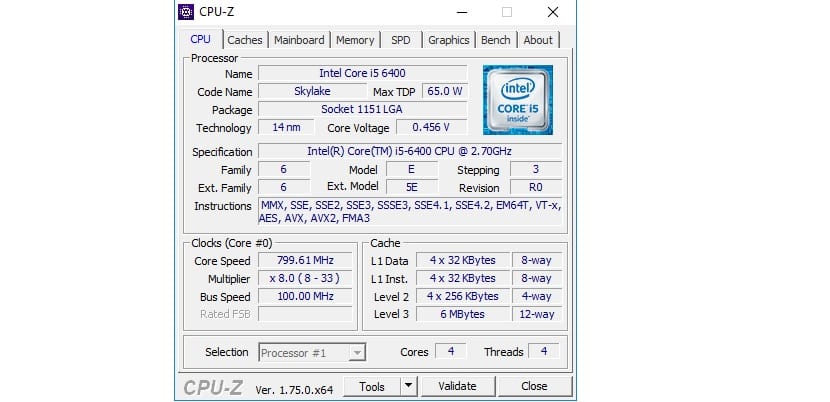
Drugi način da znamo procesor koji imamo na našem Windows računalu je za to koristiti neki specifični softver. Ova vrsta programa može biti vrlo korisna, jer osim što pokazuju specifični model koji imamo, mogu nam pružiti i puno informacija o njegovom radu. Nešto što je uvijek dobro znati.
U tom pogledu imamo dosta mogućnosti, iako je jedan od onih koji u tom smislu najbolje radi CPU-Z. To je program koji će nam pružiti puno informacija o našem procesoru. Možete ga preuzeti na ovom linku.